Windows7系统中删除系统自带游戏的图文教程(图解)介绍
随着电脑硬件和软件的不断升级,微软的Windows也在不断升级,从架构的16位、16+32位混合版(Windows9x)、32位再到64位, 系统版本从最初的Windows 1.0 到大家熟知的Windows 95、Windows 98、Windows ME、Windows 2000、Windows 2003、Windows XP、Windows Vista、Windows 7、Windows 8、Windows 8.1、Windows 10 和 Windows Server服务器企业级操作系统,不断持续更新,微软一直在致力于Windows操作系统的开发和完善。现在最新的正式版本是Windows 10。
我们知道,每款系统都自带有一些小游戏功能,不管是Win系统还是其他操作系统。相信很多用户都玩过“扫雷、空当接龙”、“红心大战”等等系统自带的游戏。不过,很多家长用户非常担心自己的孩子沉迷于电脑自带的游戏中,想把这些游戏彻底删除。那么,在Win7系统中如何彻底删除系统自带的游戏呢?下面,一起随小编看看本文介绍的删除系统自带游戏的操作方法吧。
具体删除步骤:
1、点击开始菜单,选择“控制面板”;

2、在控制面板中将查看方式修改为“类别”,然后在下面找到卸载,然后点击卸载下面的“卸载程序”字样;
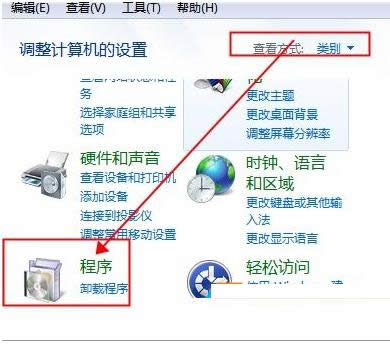
3、在“卸载或者更改程序”界面点击“查看已安装的更新”,这里会卡一小会;
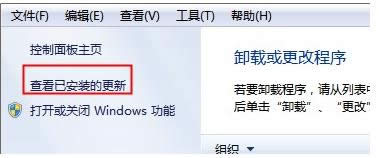
4、待“windows功能”界面加载完成后,在框内找到“游戏”项并将其展开,然后将里面的所有游戏前面的勾去掉,点击确定;
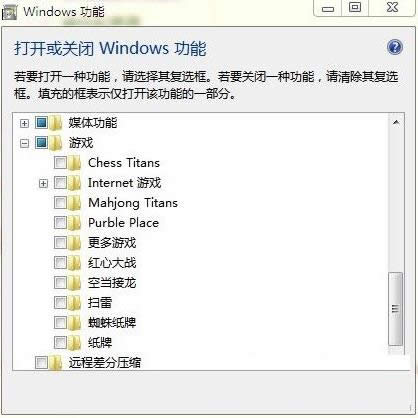
5、等待系统自动将游戏卸载即可。
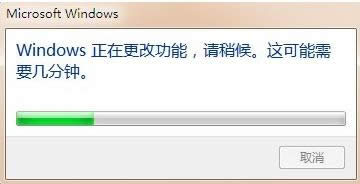
要是你也觉得系统自带的游戏不需要或者你是作为家长用户防止孩子沉迷游戏,不妨参考上面的方法来删除吧。更多相关系统方面的内容可以来小鱼一键重装系统官网。
Microsoft Windows,是美国微软公司研发的一套操作系统,它问世于1985年,起初仅仅是Microsoft-DOS模拟环境,后续的系统版本由于微软不断的更新升级,不但易用,也慢慢的成为家家户户人们最喜爱的操作系统。
……